talking head anime 3 demo は、Githubで公開されている2Dイラストの表情をアニメーション化するAIです。
iPhone(iOS11以降)とiFacialMocop(1,000円)というアプリと連動させてイラストをアニメーション化します。
talking head anime 3 demo でイラストをアニメーション化したサンプル動画です。
この動画のように、イラストが面白いように動きます。
画像左がiPhoneアプリ「iFacialMocop」、画像右がtalking head anime 3 demoです。
画像左の灰色の顔は、筆者が口を閉じて顔を少し傾け、ウインクした状態のスクショです。
この表情に合わせて、一番右の画像も同じように顔を傾け、口を閉じてウインクしています。
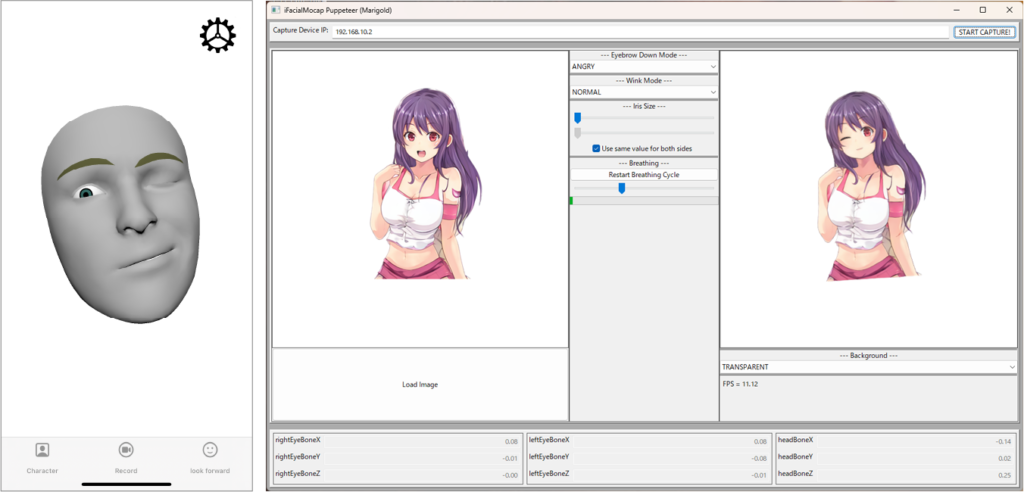
今回解説するインストール方法は、面倒なコマンドの打ち込みや関連ファイルのダウンロード。そして何よりもAnacondaやpythonなどの知識なしで talking head anime 3 demo をインストールできる方法です。
では、talking head anime 3 demo をインストールして、あなたもVTuberデビューしてみましょう!
また、こちらの動画ではインストール方法に加え、基本的な使い方も説明しています。
ぜひ、ご視聴ください。
システム要件①GPU(グラフィックボード)
talking head anime 3 demo を動かすためにはGPU(グラフィックボード)が必須です。
開発元では「最新の強力な Nvidia GPU が必要です。」「RTX 2080、RTX 3080、またはそれ以上のような最近のハイエンド ゲーム GPU でも同様に機能すると思います。」としています。
筆者が使用しているGPUは、Nvidia Geforce RTX3050(VRAM8GB)で「最新の強力なNvidia GPU」ではありませんが、特に問題なく動いています。
システム要件②iPhoneとiFacialMocop(アプリ)
iPhone X以上でiOS11.0以降のiphoneとiFacialMocop(1,000円)というアプリが必要となります。
インストーラーのダウンロード
Githubの以下のページにアクセスします。
【Final exe file】This is the final installer. の下のダウンロードリンクをクリックして、インストーラー(talking-head-anime-3-demoSetup.exe)をダウンロードします。
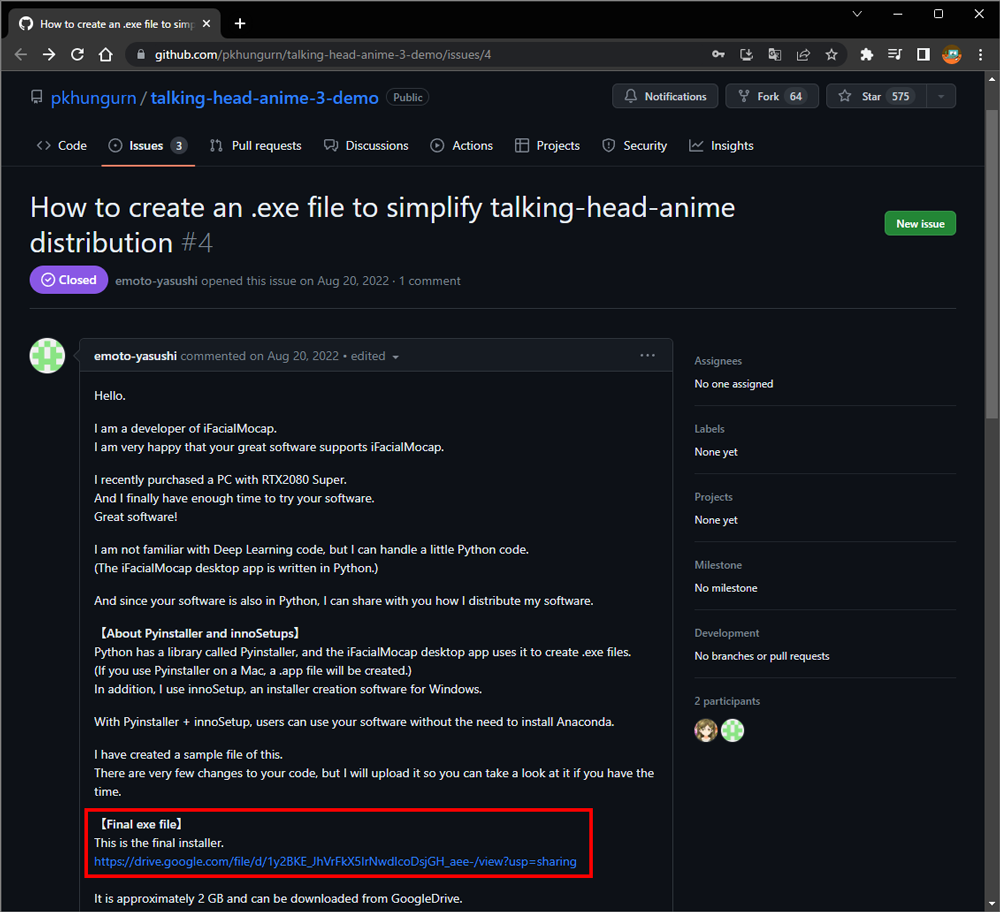
配布元のGoogleドライブ画面に切り替わります。「ダウンロード」をクリックすます。
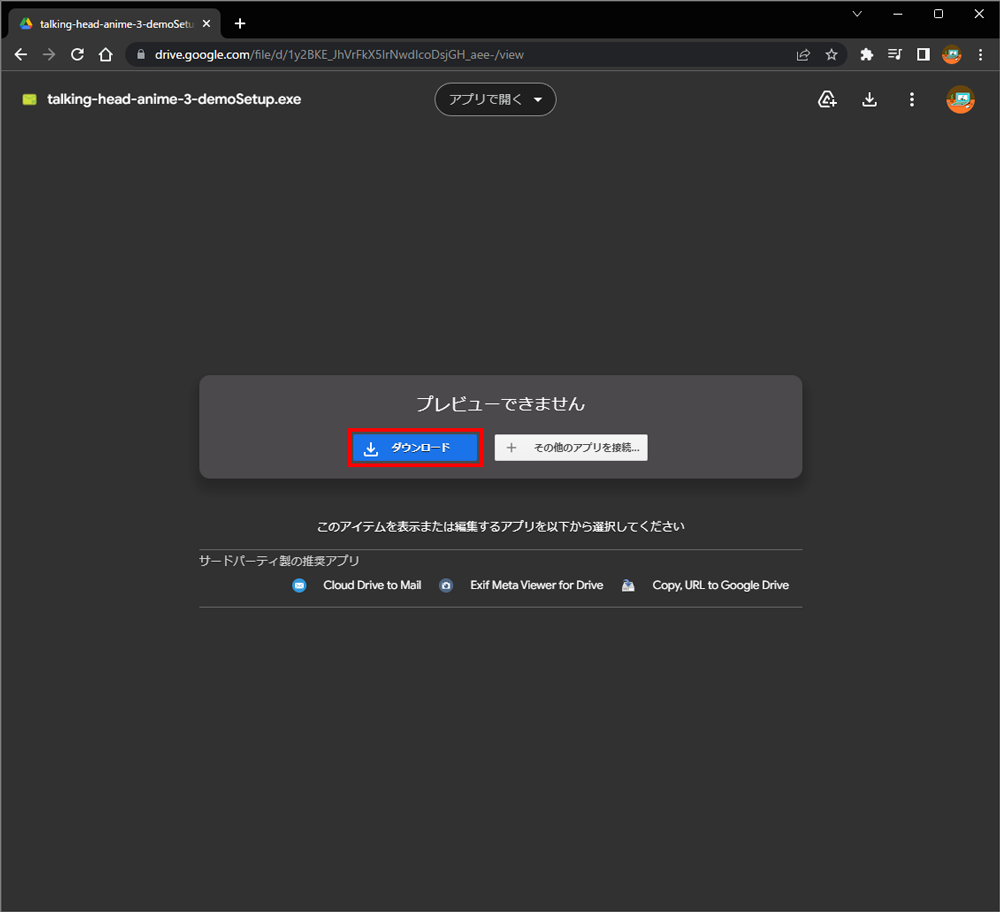
「このままダウンロード」をクリックします。
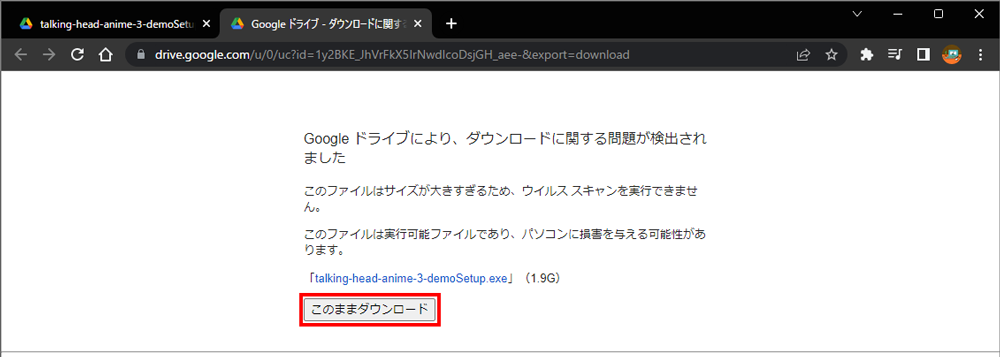
インストール
インストーラー(talking-head-anime-3-demoSetup.exe)を開きます。
以下の警告が表示された場合は、「詳細」→「実行」の順にクリックします。
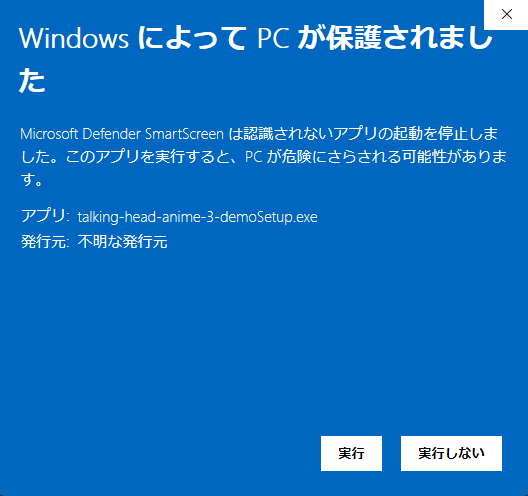
インストールする際の言語を選択して「OK」をクリックします。
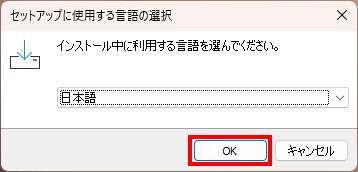
インストール先を確認して「次へ」をクリックします。
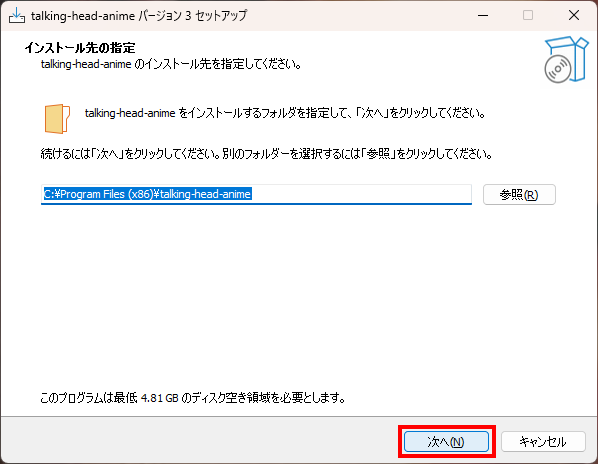
「次へ」をクリックします。
デスクトップにショートカットアイコンが不要な場合はチェックを外します。
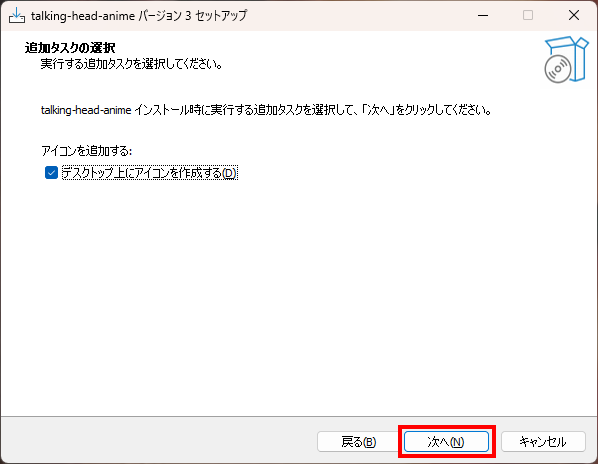
「インストール」をクリックします。
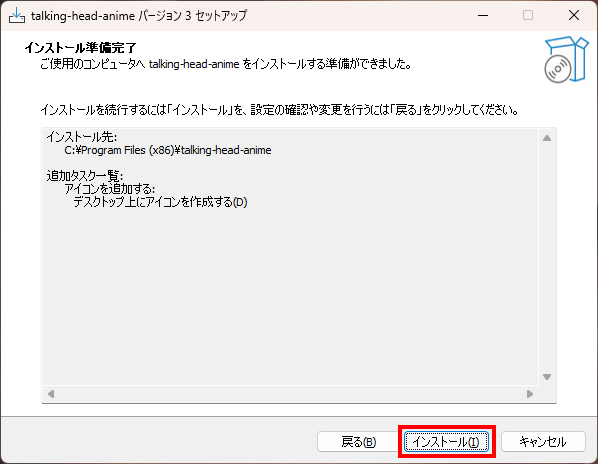
インストールが終了するまで少し待ちます。
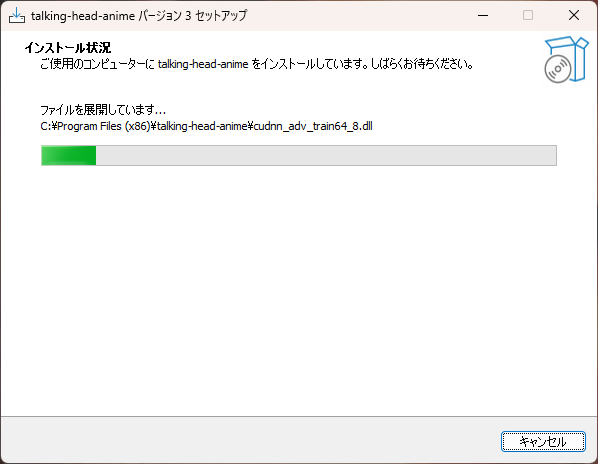
「完了」をクリックしてインストール終了です。
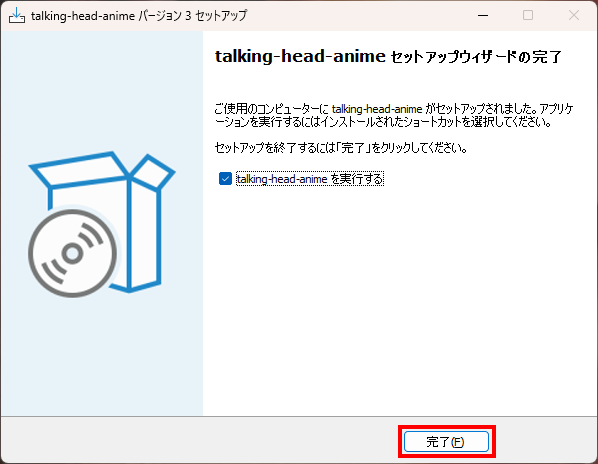
talking head anime 3 の起動
talking head anime 3 を起動すると以下の画面が表示されます。
manual_poser:スライダーを調整してポーズを作る。
ifacialmocop_puppeteer:iPhoneと連動させてイラストを動かす。
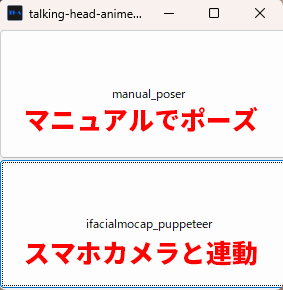
無事に両方とも起動しました。
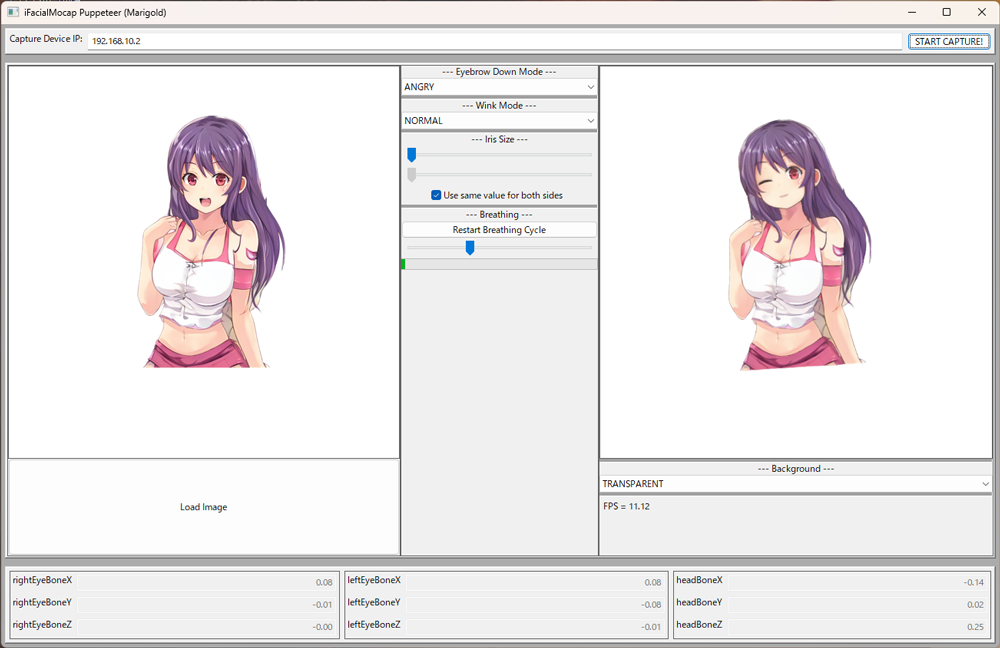
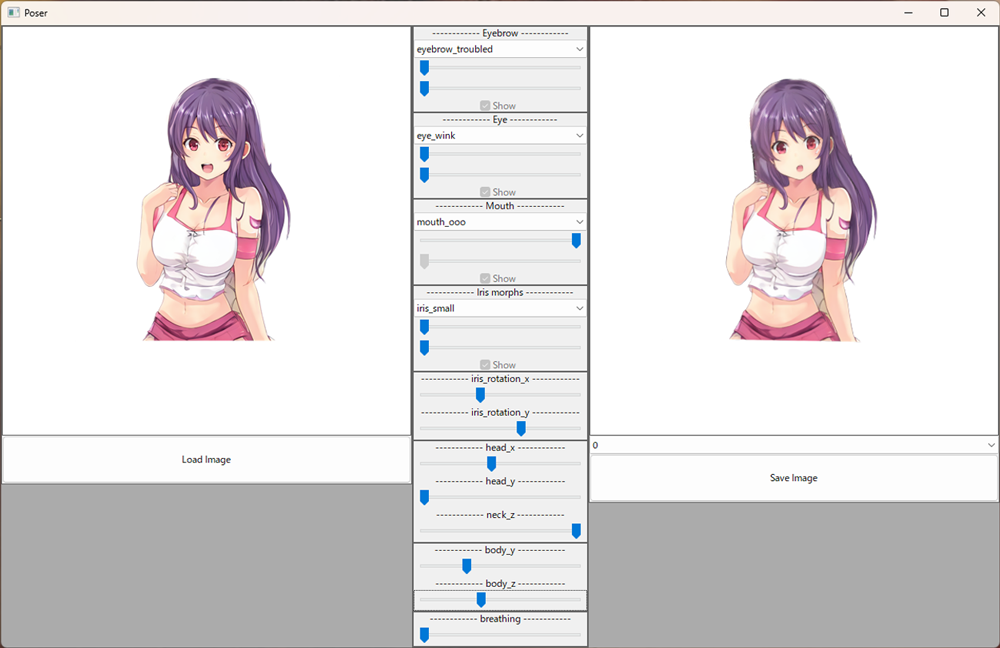
最後に
今回解説したインストーラーを使えば、誰でも簡単に talking head anime 3 をインストールできます。
興味のある方は、ぜひお試しください。
最後までお読みいただき、ありがとうございました。




コメント